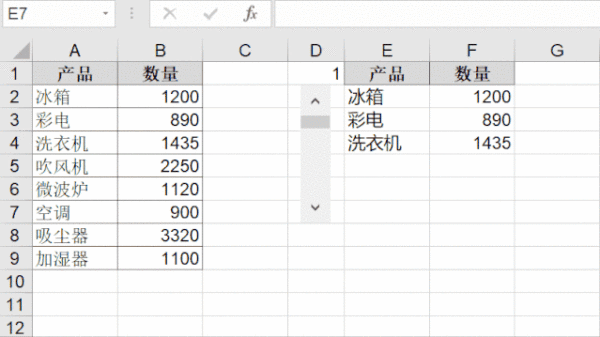
我们都有这样的经历:当你录入一批数据时,录入完成后需要核对一下,这时候可能的情景是一手按鼠标,一手指纸质数据,两眼在纸张和屏幕键不间断切换...
其实,在EXCEL中有个小技巧是可以帮助到大家的。我们可以在工作表中插入一个滚动区域,一次只显示一定数量的数据,大大降低了我们在核对是出错的概率。
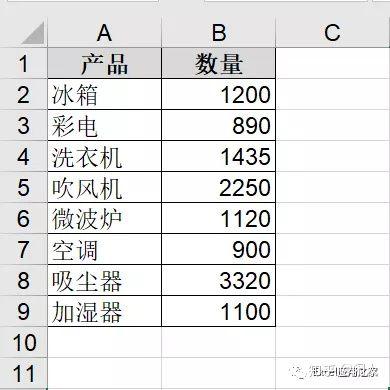
我们将要在这张工作表中插入一个滚动区域。滚动式显示两列数据。
01 添加开发工具
首先我们需要添加“开发工具”选项卡。具体的路径是:【文件】-【选项】-【自定义功能区】,勾选“开发工具”后确定即可。
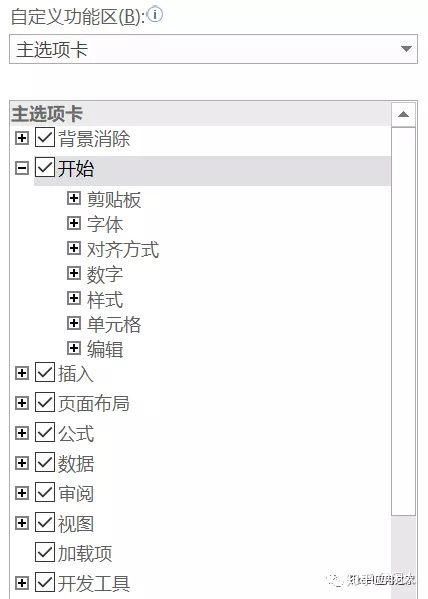
02 插入滚动条
点击【开发工具】-【插入】,选取表单工具中的滚动条,在工作表中插入一个新的滚动条。
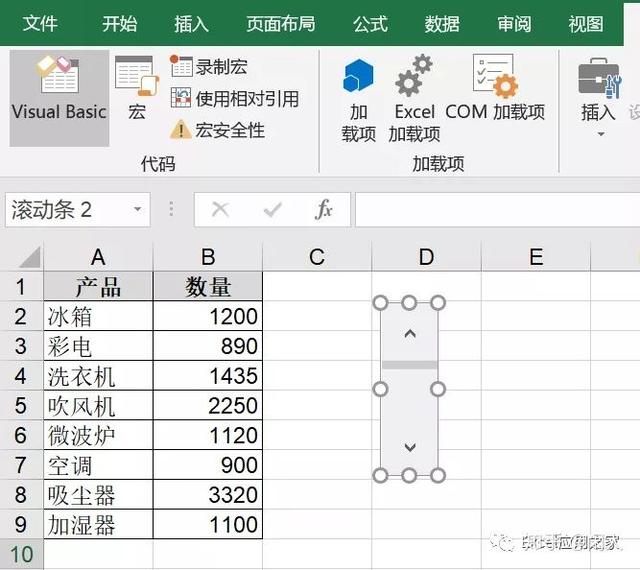
右键单击滚动条,选择“设置条件格式”。设置参数如下
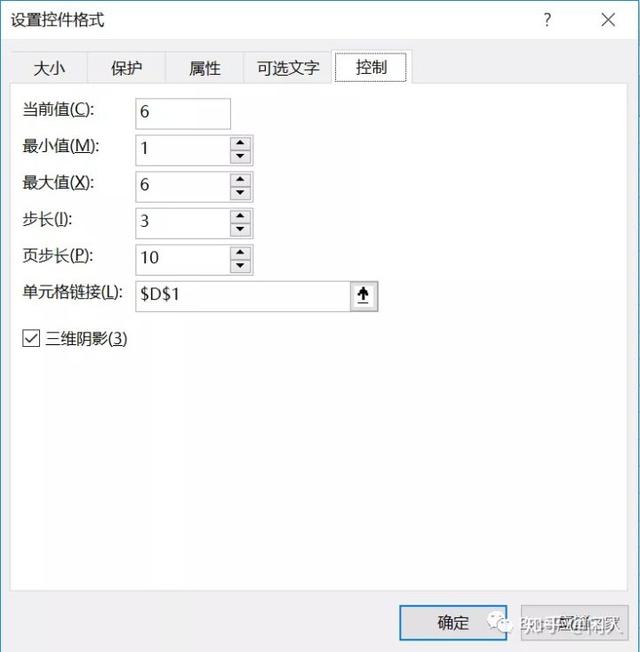
TIPs:最小值:1;最大值:含义是在当前步长是3的前提下,最多按几下可以完成对数据区域的显示。可以有一个简单的计算:8-3+1=6
在单元格E2中输入“=OFFSET(A1,$D$1,0)”,并复制到单元格区域E2:F4中。
好了,看看最后的效果吧!配合以按照步长间隔来做颜色区分的纸质资料,让数据核对不再困难
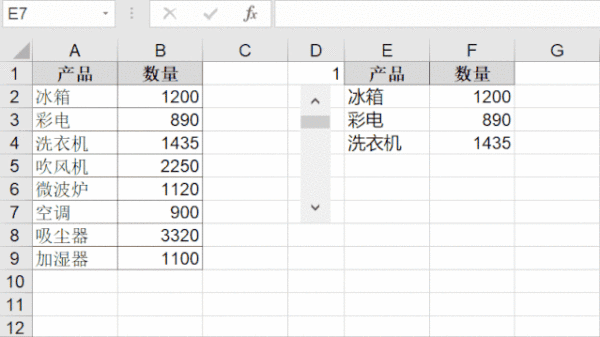
文章推荐理由:
人为限定显示的数据量,有助于在数据核对时减少出错概率。
-END-
长按下方二维码关注EXCEL应用之家
面对EXCEL操作问题时不再迷茫无助
























 被折叠的 条评论
为什么被折叠?
被折叠的 条评论
为什么被折叠?








